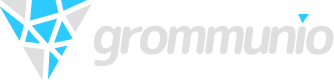Download
Download der grommunio Appliance und Apps.Schnellstart
- Download des Installations-Image. Das Installations-Image ist ein hybrides Installations-Image, das auch mit USB-Imaging-Tools wie GNU ddrescue oder https://rufus.ie auf einen USB-Stick übertragen werden kann.
- Verwenden Sie das Installationsmedium von grommunio für die Installation und den Schnellstart der Konfiguration, indem Sie durch die folgenden Kapitel gehen.
- Beantragen oder erstellen Sie TLS-Zertifikate für den sicheren, verschlüsselten Betrieb der wichtigsten Dienste.
- Erstellen Sie die entsprechenden DNS-Einträge (A-, MX-, TXT- und CNAME-Einträge).
- Konfigurieren Sie die grommunio-Appliance durch Ausführen von grommunio-setup.
Mindestanforderungen
Für die Installation von grommunio (bzw. die Nutzung der grommunio-Appliance) gelten folgende Mindestanforderungen:
- Server oder virtuelle Maschine (VMware, XEN oder Hyper-V) mit mindestens:
- 4 CPU-Kernen
- 6 GB RAM
- Korrekt konfigurierte DNS-Einträge, mindestens 2, zum Beispiel:
- <FQDN>, zum Beispiel mail.beispiel.com
- autodiscover.beispiel.com
- mail.beispiel.com
- Ein TLS-Zertifikat mit allen enthaltenen DNS-Namen, alternativ ein Wildcard-Zertifikat für die gesamte Domain. (Let’s Encrypt kann über grommunio-setup konfiguriert werden.) Wenn Sie bereits ein Zertifikat besitzen, kann es wiederverwendet werden, sofern es im PEM-Format vorliegt und eine Datei mit der Zertifikatskette und dem Serverzertifikat sowie eine separate Schlüsseldatei enthält.
Es wird dringend empfohlen, die entsprechenden autodiscover.example.com DNS-Einträge richtig gesetzt zu haben, da AutoDiscover sonst den Server nicht ermitteln kann.
IPv6 muss zwingend aktiv sein, da viele Vorkonfigurationen darauf angewiesen sind. Ein „echtes“ IPv6 ist nicht erforderlich, die Verfügbarkeit von ::1 ist ausreichend.
- MX-DNS-Einträge, für die Zustellung eingehender E-Mails.
- Zum Zeitpunkt der Zertifikatserstellung durch Let’s Encrypt ist die Erreichbarkeit von Port 80 bei allen definierten DNS-Einträgen eine Voraussetzung.
Download & Installation
- Laden Sie das bootable x86 image herunter.
- Laden Sie die Image-Datei zur Installation auf den Server, auf dem grommunio installiert werden soll.
- Starten Sie den Installer und wählen Sie „Install grommunio_Appliance“ am Boot-Prompt, um grommunio zu installieren.
Bitte beachten Sie, dass der Installer nach einer Bestätigung für die Installation fragt. Bitte beachten Sie, dass das Installationsziel hiermit überschrieben und gelöscht wird!
Einrichtung
Nach der Installation und dem Neustart der grommunio-Appliance zeigt der Server die grommunio cui (console user interface) an. Detaillierte Anweisungen zum Setup-Prozess finden Sie unter grommunio-console-ui-cui.
Das initiale root-Passwort ist nicht gesetzt (leer). Bei der Frage nach dem Kennwort, einfach mit „Enter“ bestätigen.
- Wählen Sie “Change system password”, um ein neues Root-Passwort festzulegen.
- Wählen Sie „Network configuration“, um das Netzwerk der Appliance einzurichten.
- Wählen Sie „Timezone configuration“, um die richtige Zeitzone für die Appliance einzustellen.
- Wählen Sie „Timesync configuration“, um die richtigen Zeitserver (NTP) für genaue Datums- und Zeiteinstellungen einzurichten.
- Wählen Sie „grommunio setup wizard“, um interaktiv durch die weitere Konfiguration geführt zu werden.
- (Optional) wählen Sie „Change Admin Web UI password“, um das Passwort nach der Einrichtung nach Ihren Wünschen zurückzusetzen
Der „grommunio setup wizard“ ruft grommunio-setup auf, das von der CUI oder einem anderen Terminal der Appliance gestartet werden kann.
SSH ist standardmäßig aktiviert, daher kann grommunio-setup auch per remote SSH ausgeführt werden. Beachten Sie, dass Sie ein Passwort festlegen müssen, bevor Sie sich über SSH anmelden können.
- <TAB> navigiert durch Dialogelemente
- <PFEIL-nach-oben> oder <PFEIL-nach-unten> zur Navigation innerhalb von Formularelementen (z. B. bei der Eingabe von Abonnementdetails) oder zur Auswahl von Menüs (bei der Datenbankeinrichtung)
- <j> oder <k> zum Blättern in längeren, inhaltsintensiven Dialogen (wie im Abschlussdialog)
- <ESC> zum Beenden von grommunio-setup an einer beliebigen Stelle der Konfiguration
Zusätzliche Hotkeys sind bei der Anzeige von grommunio-cui am unteren Rand des Bildschirms verfügbar.
grommunio-setup liefert für die meisten Dialoge automatisch Voreinstellungen, die nach Belieben überschrieben werden können. Beispielsweise generiert grommunio-setup automatisch Passwörter, die auch nach der Installation in der Logdatei von grommunio-setup, /var/log/grommunio-setup.log, verfügbar sind.
Wenn die Konfiguration aus irgendeinem Grund fehlschlägt, kann grommunio-setup erneut ausgeführt werden. Eine Neukonfiguration von Grund auf ist jedoch destruktiv und führt zu einer Neuinitialisierung der Installation. Wenn Sie systemrelevante Parameter ändern wollen, verwenden Sie stattdessen die grommunio Administrationsoberfläche. Jeder erneute Aufruf von grommunio-setup wird eine Warnung ausgeben und um Bestätigung bitten, bevor Daten gelöscht werden.
Der Installationsvorgang wird in /var/log/grommunio-setup.log protokolliert. Beachten Sie, dass diese Datei alle Instanzkonfigurationen enthält, die zur Konfiguration von grommunio-setup verwendet werden. Als Subskriptionsinhaber haben Sie Anspruch auf Support, wobei Sie z.B. das Installationsprotokoll an grommunio senden können, wenn Sie Hilfe benötigen. (Passwortverweise sollten entfernt werden.)
Es wird empfohlen, das Installationsprotokoll nach erfolgreicher Information an einem sicheren Ort aufzubewahren und von der Appliance zu löschen. Alternativ kann das Installationsprotokoll an einem sicheren Ort aufbewahrt werden, um es als Referenz für alle Anmeldeinformationen Ihrer Installation zu verwenden.
grommunio Admin User
Während des Einrichtungsprozesses von grommunio werden einige Konten automatisch generiert – wie z.B. ein Datenbankkonto für die Benutzerverwaltung und auch für den anfänglichen grommunio-Administrator (admin).
Der Admin-Benutzer von grommunio und der Root-Benutzer der Appliance sind getrennte, nicht synchronisierte Benutzer. Der admin-Benutzer ist nur dem grommunio-Administrations-Framework bekannt und ist (absichtlich) kein Systembenutzer. Die Credentials beider Benutzer sind sicher zu verwahren. Der Benutzer root ist der Haupt-Systemadministrator, während admin der Haupt-Grommunio-Administrator ist. Sie können (und sollten) unterschiedliche Passwörter haben, mit dem Rollenkonzept von grommunio ist es sogar empfehlenswert, nicht mit diesen Passwörtern in der Produktion zu arbeiten, sondern stattdessen weniger privilegierte für regelmäßig ausgeführte Aufgaben zu erstellen.
Das Passwort des primären Admin-Benutzers kann jederzeit mit grommunio-cui oder durch die Ausführung vongrommunio-admin passwd --password "ChangeMe"
Repository Konfiguration
Das interaktive Konfigurationstool grommunio-setup fragt während der Ausführung nach den Anmeldedaten des Abonnements. Wenn Sie ein gültiges Abonnement besitzen, geben Sie Ihre Abonnementdaten ein. Ohne gültiges Abonnement aktiviert grommunio-setup die Community-Repositories, die keinen Support bieten und nicht qualitätsgeprüfte Pakete enthalten. Mit einem gültigen Abonnement wird Ihr Abonnement-Repository aktiviert und liefert Pakete in kommerzieller Qualität für die Installation, um mit den neuesten Funktionen und Korrekturen auf dem neuesten Stand zu bleiben.
Um ein gültiges Abonnement zu erhalten, wenden Sie sich an einen unserer Partner oder über unsere Kommunikationskanäle.
Zertifikate
Mit grommunio-setup können Sie aus mehreren Möglichkeiten der Zertifikatsinstallation wählen:
-
Erstellung eines selbstsignierten Zertifikats
Das Erstellen eines eigenen, selbstsignierten Zertifikats ist die einfachste Option. Ein eigenes, selbstsigniertes Zertifikat wird jedoch bei der ersten Verbindung als nicht vertrauenswürdig angezeigt und muss erst vertrauenswürdig gemacht werden, bevor Sie fortfahren können. Dieses Verhalten ist normal und liegt daran, dass jeder Client, der eine Verbindung herstellt, keine Möglichkeit hat zu überprüfen, ob das Zertifikat eine gültige Quelle hat. Diese Einstellung ist die Standardeinstellung und erfordert keine Vorbereitung für die Zertifikatserstellung. grommunio empfiehlt diese Option nicht für Produktionsumgebungen, da bei dieser Option jeder Client zunächst dem verwendeten Zertifikat vertrauen muss. Diese Option ist die beste für Validierungs- und Demo-Installationen von grommunio.
-
Erstellung einer eigenen CA (Zertifizierungsstelle) und eines Zertifikats
Die Erstellung einer eigenen Zertifizierungsstelle ist eine erweiterte Option, mit der Sie selbst signierte Zertifikate mit einer eigenen Zertifizierungsstelle erstellen können. Auf diese Weise können Sie (manuell) weitere Zertifikate unter dem Dach einer eigenen zentralen Autorität mit mehreren Serverzertifikaten erstellen, die von der gleichen, von Ihnen generierten Zertifizierungsstelle signiert werden. Diese Option eignet sich am besten für die Validierung und Demo-Installation von größeren Installationen von grommunio mit mehreren Instanzen.
-
Import eines bestehenden TLS-Zertifikats aus Dateien
Wenn Sie Ihr eigenes Zertifikat importieren, können Sie jede Art von externem Zertifikatspaar (PEM-kodiert) mit Ihrer grommunio-Installation verwenden. Beachten Sie, dass es sich empfiehlt, entweder SAN-Zertifikate mit mehreren Domänen oder ein Wildcard-Zertifikat zu verwenden. Bei der Wahl Ihrer eigenen TLS-Zertifikate haben Sie die grösste Flexibilität, entweder eine vertrauenswürdige CA oder ein öffentlich signiertes Zertifikat einer offiziell vertrauenswürdigen Zertifizierungsstelle zu verwenden, wie z.B. Thawte, Digicert, Comodo oder andere.
-
Automatische Erzeugung von Zertifikaten mit Let’s Encrypt
Die Verwendung dieser Option ermöglicht die automatische Zertifikatserstellung mit der Zertifizierungsstelle Let’s Encrypt. Die Verwendung von Let’s Encrypt-Zertifikaten ist kostenlos, es gelten jedoch die Nutzungsbedingungen von Let’s Encrypt, auf die während der Installation verwiesen wird. Mit dieser Option werden automatisch die Domains aus der von Ihnen getroffenen Auswahl angefordert und der Validierungsprozess automatisch gestartet. Damit dieser automatisierte Prozess erfolgreich funktioniert, überprüft Let’s Encrypt _alle_ definierten Domainnamen, indem es eine Challenge auf der Appliance erstellt. Damit dies funktioniert, muss Port 80 (HTTP) während dieses Überprüfungsschritts (und jeder nachfolgenden automatischen Erneuerung) mit allen Domänen, die auf die Appliance zeigen, vom Internet aus zugänglich sein. Diese Option wird für jede einfache Installation empfohlen und ermöglicht bei korrekter Vorbereitung eine möglichst reibungslose Installation.
Alle so erzeugten Zertifikate werden in /etc/grommunio/ssl abgelegt und automatisch von allen Diensten der Appliance referenziert.
Firewall
Für einen reibungslosen Betrieb öffnet die grommunio-Appliance verschiedene Ports, damit Clients auf sie zugreifen können. Bitte beachten Sie, dass die folgenden Ports standardmäßig geöffnet sind:
- 25 (smtp)
- 80 (http)
- 110 (pop3)
- 143 (imap)
- 993 (imaps)
- 995 (pop3s)
- 8080 (admin) (standardmäßig deaktiviert)
- 8443 (admin https)
Beim Betrieb mit Proxies und Load Balancern ist zu beachten, dass für den erfolgreichen Betrieb von RPC über Proxies eine spezielle Konfiguration erforderlich ist. Die erforderlichen HTTP-Transportmodi für den Betrieb von RPC über Proxys sind RPC_IN_DATA und RPC_OUT_DATA. Bekannte unterstützte Proxy-Software zur Unterstützung dieser RPC-Datenkanäle sind: haproxy, squid, nginx und apache.
Download der grommunio-Appliance
Bitte wählen Sie eine Plattform
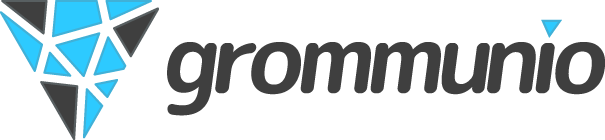
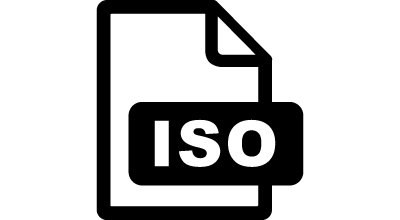
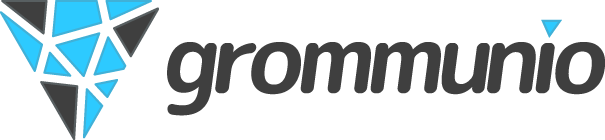
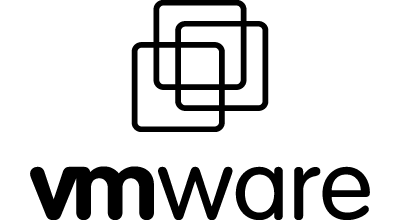
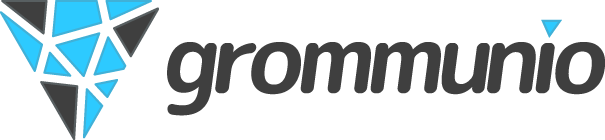
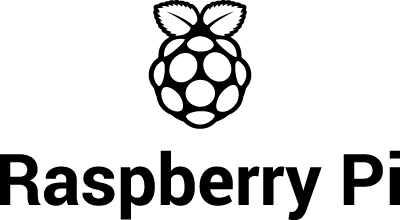
Zu Beachten: Das ISO-Image ist ein CD/USB-Hybrid-Installationsmedium für x86_64, das sich auch mit USB-Imaging-Tools, wie z.B. https://rufus.ie, auf einen USB-Stick übertragen lässt.
Weitere Informationen finden Sie in der Dokumentation
Download der Desktop App
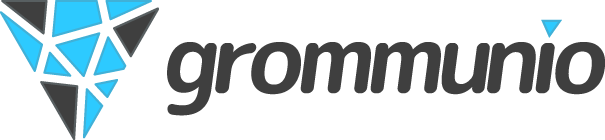
Windows
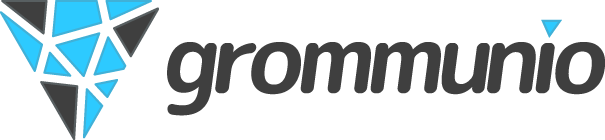
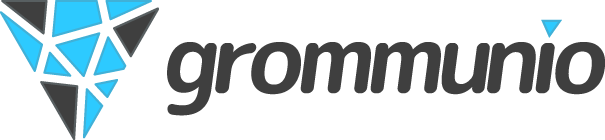
Linux
Zu Beachten: Die Desktop App funktioniert ausschließlich mit einem grommunio Server.